10. 图形用户界面¶
[sec:grassgui]
在GIS的实际应用中,易用性扮演着越来越重要的角色,尽管GIS习惯上更喜欢用命令行。从这一点看,我们想加入GRASS图形用户界面的发展情况,因为在近年有了许多创新和更新。
10.1. GIS管理器¶
[subsec:dm]
从GRASS 起有了新的GUI概念。一方面,基于模块的弹出菜单是一部分内容,这些菜单在不带参数输入模块名时会自动打开;另一方面,GRASS增加了一个新的GIS管理器。该管理器包含了许多常见的功能,它使用鼠标操作,让工作变得更清晰、更舒适(见图[dm])。此外,的所有功能都集成在了新的GIS管理器中。
[H]
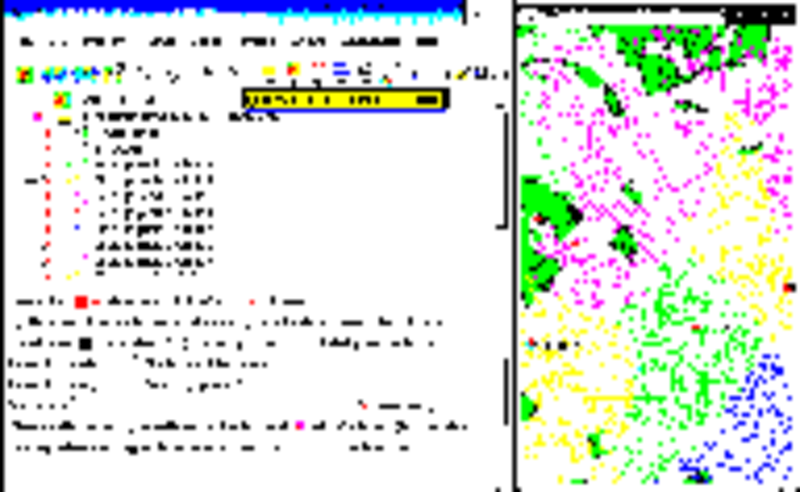 [dm]
[dm]
GIS管理器可以用来启动。除了模块(像那样清晰地排列,作为下拉菜单),它还提供了一些特殊的图形按钮。它们涉及可视化、属性管理、数字化和打印,以简单的符号出现在菜单栏之下。
大约200个GRASS模块(总共400个)被集成到了下拉菜单中。这使得我们能够用鼠标方便地使用最为常用的模块。菜单的结构如下:
File: 数据的导入、导出和项目的设置。
GIS: 投影和工作环境的设置,以及数据的管理。
Display: 栅格、矢量及站点数据的显示。
Raster: 包含分析栅格数据的模块。
Vector: 包含分析矢量数据的模块。
Image: 包含分析影像数据的模块。
Grid3D: 包含分析voxel数据的模块。 (3维栅格数据).
Databases: 包含查询和管理数据库的模块。
Help: 帮助。
图形按钮位于下拉菜单的下方,能够让我们快速、直观地显示、查询和管理相应的数据。其功能如下:
Display selected layers (current region): 以当前设置的’范围’和’分辨率’显示所有显示管理器中选中的地图(有红色小方格的)。
Display selected layers (default region): 以默认范围和默认分辨率(见)显示所有选中的地图。
Display from saved region settings: 以前次定义的范围和分辨率(见)显示地图。
Erase to white: 为了显示新地图,删除当前监视器上的内容(见)。
Zoom: 放大、缩小地图。需要考虑鼠标按钮在命令解释器中的赋值。
Return to previous zoom: 返回前次选择的范围。
Pan and recenter: 在当前显示的地图上漫游。注意命令解释器中显示的内容。
Query map: 查询栅格和矢量地图。栅格地图的查询结果显示在命令解释器中。矢量地图的查询结果显示在一个探出窗口中,而且根据设置还可以修改。查询前必须选择相应的地图。
Add group: 定义一个地图组。如果需要,您可以把它存储为一种’项目’。推荐您把它存储在当前地图集的目录下。
Add raster: 添加栅格地图。
Add vector: 添加矢量地图。
Add paint label: 将影像整合到地图中,它们存储在paint/labels文件夹下(见)。
Create new command: 定义命令或连续的命令,通过鼠标点击来调用。
Digitize vector map: 修改载入中的矢量地图的几何形状。因此,在启动之前,必须选择相应的图层。
Cut selection: 从GIS管理器中删除地图或命令。删除的地图依然在当前区域里。要从数据库中删除地图,需要使用。
Create new workspace file: 创建一种项目文件,里面可以存储颜色设置、显示顺序等。
Open an existing workspace file:打开用上面命令所创建的项目文件。
Save workspace file: 保存上面提到的项目文件。
Print map: 以不同影像格式保存地图。现在可用的格式有Postscript、PDF和PNG。地图以当前范围和分辨率存储。